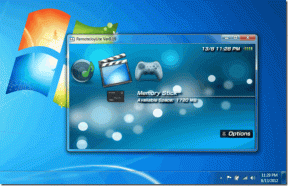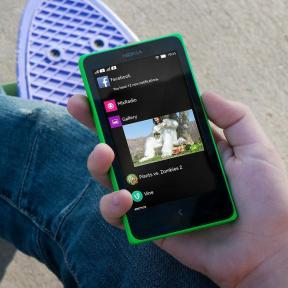9 საუკეთესო კალენდარული აპლიკაცია Windows 11-ისთვის
Miscellanea / / December 18, 2021
კალენდარი ნამდვილად მნიშვნელოვანია არა მხოლოდ იმისთვის, რომ იცოდეთ რომელი დღე/თარიღია დღეს, არამედ მნიშვნელოვანი თარიღების აღნიშვნა, განრიგის დაგეგმვა და თქვენი საყვარელი ადამიანების დაბადების დღის გახსენება. როგორც ტექნოლოგია განვითარდა, კალენდარიც გადაიქცა ქაღალდის კალენდარიდან ციფრულ კალენდარში, რომელიც ბინადრობს ყველა ელექტრონულ მოწყობილობაში. ქვემოთ ჩამოთვლილია რამდენიმე რეკომენდაცია საუკეთესო კალენდრის აპებისთვის Windows 11-ისთვის, რომლებსაც შეუძლიათ გააუმჯობესონ თქვენი თარიღის აღრიცხვის გამოცდილება. Windows 11 უზრუნველყოფს ა კალენდრის ვიჯეტი სამუშაო პანელში. შეგიძლიათ დააწკაპუნოთ მასზე Calendar ბარათის სანახავად. მაგრამ, ის დიდ ადგილს იკავებს შეტყობინებების ცენტრში. ამრიგად, ჩვენ ასევე მოგაწოდეთ შესანიშნავი სახელმძღვანელო კალენდრის დამალვისთვის Windows 11 შეტყობინებების ცენტრში.

შინაარსი
- საუკეთესო კალენდარული აპები Windows 11-ისთვის
- 1. Google Calendar
- 2. ფოსტა და კალენდარი
- 3. Outlook კალენდარი
- 4. Კალენდარი
- 5. დროის ხე
- 6. დეიბრიჯი
- 7. ნათესავების კალენდარი
- 8. ერთი კალენდარი
- 9. ელვის კალენდარი
- როგორ შევამციროთ ან დამალოთ კალენდარი Windows 11 შეტყობინებების ცენტრში
- პროფესიონალური რჩევა: როგორ გავზარდოთ კალენდარი Windows 11 შეტყობინებების ცენტრში
საუკეთესო კალენდარული აპები Windows 11-ისთვის
ჯერ წაიკითხეთ ჩვენი საუკეთესო უფასო კალენდარული აპლიკაციების სია Windows 11-ისთვის და შემდეგ, შეტყობინებების ცენტრში კალენდრის მინიმიზაციის ან გაზრდის ნაბიჯები.
1. Google Calendar
Google Calendar არის ა გამორჩეულ-შეფუთული კალენდარული აპლიკაცია, რომელიც ხელმისაწვდომია ყველა ძირითად პლატფორმაზე. ის სინქრონიზებს თქვენს მონაცემებს ყველა მოწყობილობაზე, რომელიც შესულია იმავე Google ანგარიშის გამოყენებით. Google Calendar უფასოა გამოყენება. მას გააჩნია თავისი პატარა უპირატესობები, როგორიცაა:
- თქვენი კალენდრის სხვებისთვის გაზიარება,
- მოვლენების შექმნა
- სტუმრების მოწვევა,
- მსოფლიო საათზე წვდომა და
- CRM პროგრამული უზრუნველყოფის სინქრონიზაცია.
ყველა ეს თვისება ეხმარება გაზარდოს ეფექტურობა მომხმარებლის. Google ანგარიშების ინტეგრაციის გამო, აპი კარგი არჩევანია თქვენი ჩვეულებრივი კალენდარული აპისგან.
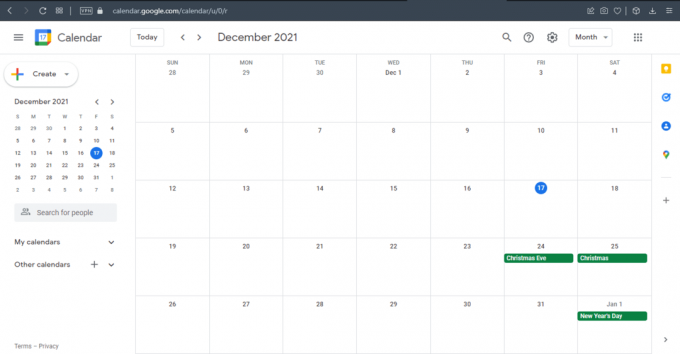
2. ფოსტა და კალენდარი
ფოსტა და კალენდარი აპლიკაცია Microsoft-ის სახლიდან მოდის. მას აქვს ყველაფერი, რასაც შეიძლება მოელოდეთ ძირითადი კალენდრის აპისგან. ფოსტა და კალენდარი აპი ასევე უფასოა გამოსაყენებლად და მისი მიღება შეგიძლიათ Microsoft Store-იდან.
- Მას აქვს Microsoft-ის ინტეგრირებული აპლიკაციები როგორიცაა To Do, ხალხი და ფოსტა, რაც აადვილებს გადართვას ერთი დაწკაპუნებით.
- ის უზრუნველყოფს პერსონალიზაციის ვარიანტებს, როგორიცაა ღია და მუქი თემა, ფონის ფერი და თქვენი არჩევანის სურათები.
- ის ასევე მხარს უჭერს ღრუბლოვან ინტეგრაციას ელ.ფოსტის მთავარ პლატფორმებთან ერთად.
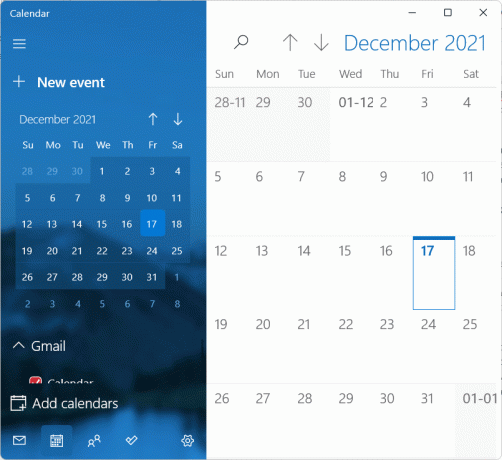
ასევე წაიკითხეთ:როგორ გამორთოთ Outlook ელფოსტის წაკითხვის ქვითარი
3. Outlook კალენდარი
Outlook Calendar არის კალენდრის კომპონენტი, რომელიც შექმნილია სპეციალურად Microsoft Outlook-ის გათვალისწინებით. ეწვიეთ Outlook თქვენს ბრაუზერში სცადეთ ეს Calendar აპი ამ საოცარი ფუნქციებით:
- ის აერთიანებს კონტაქტებს, ელფოსტას და სხვა მსოფლმხედველობასთან დაკავშირებული მახასიათებლები.
- შეგიძლიათ შექმნათ ღონისძიებები და დანიშვნები, მოაწყოთ შეხვედრები და მოიწვიოთ თქვენი კონტაქტები შეხვედრაზე.
- გარდა ამისა, შეგიძლიათ შეამოწმოთ ჯგუფები და სხვა ადამიანების განრიგი და მრავალი სხვა.
- ის ასევე სმხარს უჭერს მრავალ კალენდარს და თქვენ შეგიძლიათ ნახოთ ისინი გვერდიგვერდ.
- თქვენ ასევე შეგიძლიათ გააგზავნოთ თქვენი კალენდარი ელექტრონული ფოსტით და გააზიაროთ იგი Microsoft SharePoint ვებსაიტების გამოყენებით.
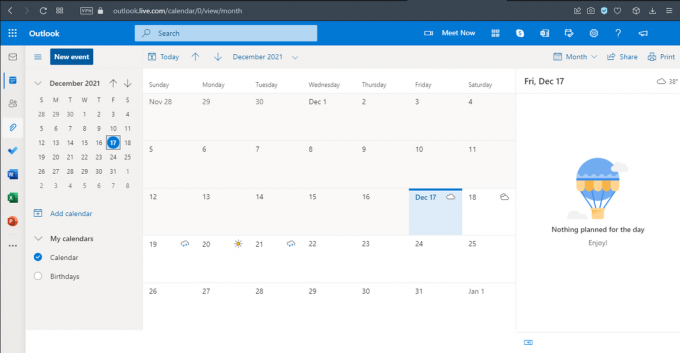
4. Კალენდარი
Კალენდარი შეესაბამება ფუნქციური კალენდრის აპლიკაციის საჭიროებას სამუშაო სივრცის სცენარებისთვის და უფასოა გამოსაყენებლად.
- ეს გაძლევს საშუალებას დაამატეთ მრავალი სამუშაო ადგილი მრავალი კალენდრისთვის.
- ეს საშუალებას გაძლევთ გაანალიზოთ თქვენი პირადი და სამუშაო ცხოვრება, რომ ნახოთ რამდენი დრო რისთვის იხარჯება.
- კალენდარი ასევე საშუალებას გაძლევთ დაგეგმოთ შეხვედრები და შექმნათ ღონისძიებები.

ასევე წაიკითხეთ:როგორ გამოვასწოროთ Windows 11 სამუშაო პანელი არ მუშაობს
5. დროის ხე
Timetree შესანიშნავი იდეაა მათთვის, ვისაც სჭირდება ა მიზანმიმართული კალენდარი. შეგიძლიათ ეწვიოთ ოფიციალურ პირს დროის ხე საიტი რომ გადმოწეროთ.
- Შენ შეგიძლია მორგება როგორ გამოიყურება თქვენი კალენდარი.
- თქვენ შეგიძლიათ შეავსოთ იგი თქვენი საჭიროების მიხედვით.
- მისი გამოყენება შესაძლებელია სამუშაო განრიგის, დროისა და დავალებების მართვისთვის და ა.შ.
- ადვილი გამოსაყენებელია.
- უფრო მეტიც, გაძლევს შენიშვნების მხარდაჭერა მნიშვნელოვანი პუნქტების ჩასაწერად.

6. დეიბრიჯი
Daybridge საკმაოდ ახალია ამ სიისთვის, რადგან ის ჯერ კიდევ მის სიაშია ბეტა ტესტირების ეტაპი. თუმცა, ეს არ ნიშნავს იმას, რომ მას აკლია რაიმე ფუნქცია, რომელიც შეგიძლიათ იპოვოთ მის სხვა კონკურენტებში. თქვენ შეგიძლიათ შეუერთდეთ ლოდინის სიას ამ საოცარის ცდით დეიბრიჯი კალენდარული აპლიკაცია.
- Daybridge-ის ერთ-ერთი ყველაზე გამორჩეული თვისებაა მოგზაურობის დახმარება რომელიც თვალყურს ადევნებს თქვენს მარშრუტს და ძილის რუტინას.
- მოყვება IFTTT ინტეგრაცია რაც საშუალებას აძლევს აპს დაუკავშირდეს სხვა სერვისებსა და პროდუქტებს, რაც ავტომატიზაციას აჩქარებს.
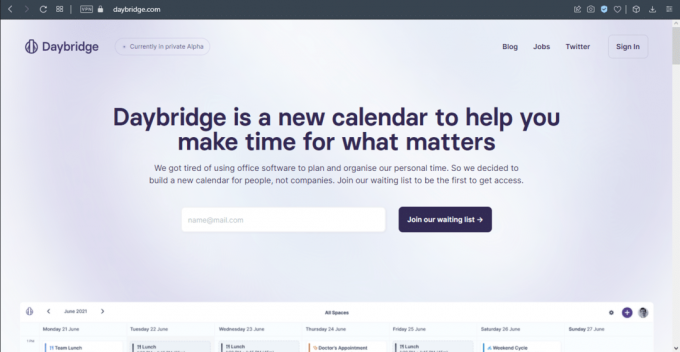
ასევე წაიკითხეთ:შეასწორეთ Outlook პაროლის მოთხოვნა ხელახლა გამოჩენა
7. ნათესავების კალენდარი
ეს ღია კოდის კალენდრის პროექტი შედგენილია გამოიყენება Mailbird-თან ერთად. თუ თქვენ ხართ Mailbird-ის არსებული მომხმარებელი, ნამდვილად მოგეწონებათ. შეგიძლიათ დარეგისტრირდეთ ნათესავების კალენდარი აქ.
- Ეს არის ფასიანი აპლიკაცია ეს ღირს დაახლოებით $2,33 თვეში.
- Ეს არის მზის ამოსვლის უახლოესი ალტერნატივა მაიკროსოფტის კალენდარი.
- ის მხარს უჭერს ბევრ სოციალური მედიის კალენდარულ ინტეგრაციას, რათა დარწმუნდეთ, რომ თვალყურს ადევნებთ თქვენს სოციალურ ცხოვრებას პროფესიულ ცხოვრებასთან ერთად.

8. ერთი კალენდარი
ერთი კალენდარი მოაქვს თქვენს ყველა კალენდარს Google Calendar-იდან, Outlook Exchange-დან, iCloud-დან, Office 365-დან და მრავალი სხვა სერვისიდან ერთ ადგილზე. ამით ამართლებს მის სახელს. Შენ შეგიძლია მიიღო ერთი კალენდარი უფასოდ Microsoft Store-იდან.
- მხარს უჭერს მრავალჯერადი ნახვის რეჟიმი და მართავს შეხვედრებს სხვადასხვა კალენდარში.
- ის ასევე გთავაზობთ კალენდრის თემატიკას და მრავალ ენაზე ვარიანტს.
- მოყვება ვიჯეტის მხარდაჭერა Windows Live ფილებისთვის რომელიც კონფიგურირებადია.
- საინტერესოა, რომ მას ასევე შეუძლია იმუშაოს ინტერნეტის გარეშე. თუმცა, ფუნქციონირება მცირდება მხოლოდ დანიშვნების ნახვასა და მართვაზე.
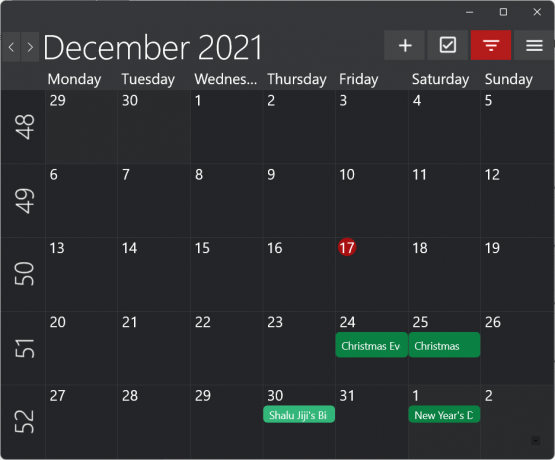
ასევე წაიკითხეთ:როგორ დავამატოთ ვიჯეტები Windows 10 სამუშაო მაგიდაზე
9. ელვის კალენდარი
Lightning Calendar არის კალენდრის გაფართოება Mozilla Thunderbird საფოსტო სერვისიდან. სცადე ელვის კალენდარი Thunderbird Mail-ში.
- Ეს არის საჯარო წყარო და სრულიად უფასო ყველასთვის.
- თქვენ შეგიძლიათ შეასრულოთ ყველა ძირითადი კალენდარული დავალება.
- ასევე ღია წყაროს ბუნების გამო, Lightening Calendar-ს აქვს საზოგადოების უზარმაზარი მხარდაჭერა.
- ის გთავაზობთ ფუნქციებს, როგორიცაა პროგრესის თვალყურის დევნება და გაფართოებული გადადება, რაც ბევრს ეხმარება შეხვედრის სწორად მართვაში.
- უფრო მეტიც, ის აძლევს მომხმარებელს ოფციონებსა და პარამეტრებს, რათა მოახდინონ მისი მორგება მათი საჭიროებების შესაბამისად; იქნება ეს ინდივიდუალური თუ ორგანიზაცია.

ასევე წაიკითხეთ:როგორ გამორთოთ შეტყობინებების სამკერდე ნიშნები Windows 11-ში
როგორ შევამციროთ ან დამალოთ კალენდარი Windows 11 შეტყობინებების ცენტრში
შეტყობინებების ცენტრში გაფართოებულმა კალენდარმა შეიძლება ხელი შეუშალოს თქვენი დესკტოპის განლაგებას, სამუშაო სივრცეს და სამუშაოს მიმდინარეობას. ის ძალიან დიდ ადგილს იკავებს შეტყობინებების ცენტრში და ეფექტურად აფუჭებს მას. თქვენი გაფრთხილებების მონიტორინგისას კალენდრის თავიდან აცილების ერთადერთი გზა არის მისი მინიმუმამდე შემცირება. ეს ხელს უწყობს სუფთა და მოწესრიგებული შეტყობინებების ცენტრის შექმნას, რომელიც ორიენტირებულია მხოლოდ შესაბამის შეტყობინებებზე.
Შენიშვნა: როდესაც თქვენ ამცირებთ კალენდარს, ის მინიმუმამდე რჩება მაშინაც კი, თუ გადატვირთავთ ან გამორთავთ კომპიუტერს — იმ დღისთვის. ამის შემდეგ, ის განაახლებს სრულად ჩვენებას მეორე დღეს.
მიჰყევით ქვემოთ ჩამოთვლილ ნაბიჯებს, რათა შეამციროთ კალენდარი Windows 11 შეტყობინებების ცენტრში:
1. დააწკაპუნეთ საათის/თარიღის ხატულა ქვედა მარჯვენა კუთხეში დავალების პანელი.

2. შემდეგ დააწკაპუნეთ ქვევით მიმართული ისრის ხატულა ზედა მარჯვენა კუთხეში Კალენდარი ბარათში Შეტყობინების ცენტრი.
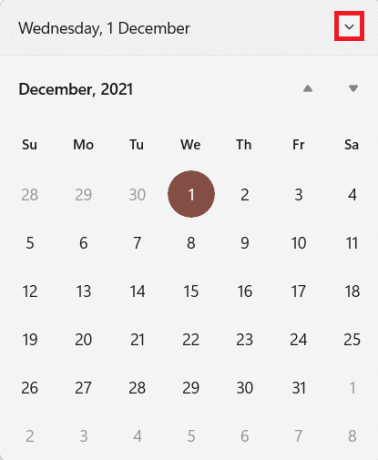
3. ბოლოს და ბოლოს, კალენდარული ბარათი შემცირდება, როგორც ნაჩვენებია.

პროფესიონალური რჩევა: როგორ გავზარდოთ კალენდარი Windows 11 შეტყობინებების ცენტრში
მინიმიზირებული კალენდარი ათავისუფლებს უამრავ ადგილს შეტყობინებების ცენტრში სხვა გაფრთხილებისთვის. თუმცა, თუ გვსურს მისი ნორმალურად ნახვა, დააწკაპუნეთ აღმავალი ისარი ზედა მარჯვენა კუთხეში კალენდარული ფილა მინიმიზირებული კალენდრის აღსადგენად.
რეკომენდებულია:
- როგორ შევცვალოთ Microsoft Teams Profile Avatar
- როგორ ჩამოტვირთოთ Hextech სარემონტო ინსტრუმენტი
- როგორ აკრიფოთ N Tilde Alt კოდით
- როგორ ჩართოთ ჰიბერნაციის რეჟიმი Windows 11-ში
ვიმედოვნებთ, რომ თქვენ იპოვნეთ ამ სიაში საუკეთესო კალენდარული აპები Windows 11-ისთვის კომპიუტერი გამოსადეგია. შეგვატყობინეთ, თუ გაქვთ რაიმე შემოთავაზება თქვენი კალენდრის აპების შესახებ. ვიმედოვნებთ, რომ თქვენ ისწავლეთ, თუ როგორ შეამციროთ ან გაზარდოთ კალენდარი შეტყობინებების ცენტრში. ჩაწერეთ თქვენი შეკითხვები კომენტარების ყუთში ქვემოთ.